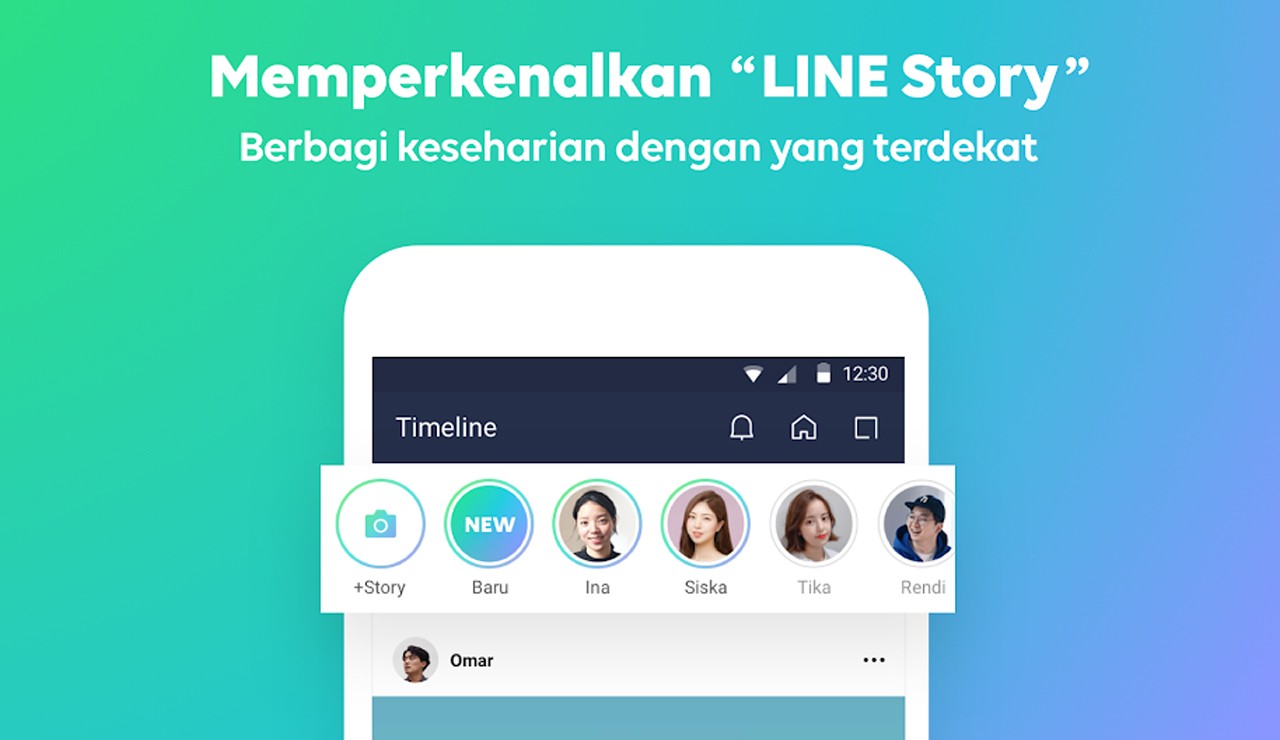
Gadgetren – Selain WhatsApp, LINE merupakan aplikasi jejaring sosial messenger atau pertukaran pesan yang populer di Indonesia.
Bisa dibilang LINE memiliki beragam fitur menarik yang dapat membuat penggunanya betah untuk berlama-lama menggunakannya, mulai dari chat, video call, telepon, berita LINE TODAY, pembayaran digital, hingga stiker yang lucu-lucu.
Menariknya lagi, hari ini LINE Corporation baru saja menghadirkan fitur terbaru pada aplikasi LINE untuk memikat penggunanya, yaitu LINE Story. Fitur yang satu ini sudah tersedia pada aplikasi LINE versi 9.7.5 untuk smartphone dengan sistem operasi Android dan versi 9.7.0 untuk iPhone maupun iPad.
Hampir mirip dengan Instagram maupun WhatsApp, fitur LINE Story ini memungkinkan penggunanya dapat berbagi momen kesehariannya dalam bentuk video, foto, maupun teks. Story ini akan menghilang setelah 24 jam diterbitkan di LINE.
Dengan hadirnya fitur ini memungkinkan penggunanya dapat membagikan momen secara singkat kepada lebih banyak pengguna LINE lainnya karena fitur ini berada tepat di bagian atas Timeline sehingga mudah dilihat dan diakses oleh pengguna lain.
Pihak LINE Corporation mengatakan bahwa pengguna aplikasi LINE bisa memilih untuk mengumumkan update atau pergantian gambar profil atau latar belakang profil mereka ke dalam Story dengan cara menekan “Share to Story. Namun jika tidak ingin dibagikan maka dapat dibiarkan kosong.
Untuk itu, bagi Gadgeter yang penasaran dengan cara menampilkan Story pada aplikasi LINE ini maka dapat meliha langkahnya sebagai berikut ini.
Cara Menampilkan Story pada aplikasi LINE
- Pertama, Gadgeter dapat membuka aplikasi LINE pada smartphone miliknya
- Selanjutnya, Gadgeter dapat membuka Timeline di LINE dan mengetuk ikon kamera yang terletak di bagian kiri atas
- Kemudian, Gadgeter dapat memilih momen dalam bentuk video, foto, atau teks yang dapat diunggah ke Story atau gunakan kamera untuk merekam Story
- Gadgeter dapat menambahkan gamar atau stiker ke dalam video atau foto yang telah diunggah ke LINE Story
- Gadgeter juga dapat mengatur pengguna yang dapat melihat Story yang dimilikinya
- Terakhir, Gadgeter dapat menekan tombol Kirim
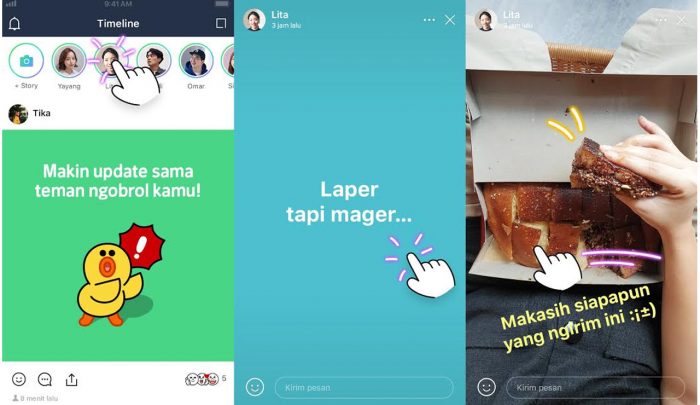
Setelah LINE Story berhasil diunggah dan aktif, Gadgeter juga masih dapat menghapus atau menyimpannya ke smartphone. Sementara itu, Gadgeter dan pengguna LINE lainnya dapat mengakses Story melalui Timeline atau Home.
Tak hanya dapat melakukan Like, Gadgeter juga dapat memberikan komentar atau pesannya ke Story milik pengguna lain. Kemudian, Gadgeter akan dihadapkan langsung ke ruang percakapan LINE.
LINE Corporation juga memiliki rencana untuk menambahkan fitur baru lainnya ke dalam Story untuk meningkatkan interaksi antar penggunanya. Untuk itu, bagi Gadgeter yang ingin mencobanya maka dapat melakukan update versi aplikasi LINE terlebih dahulu. Namun apabila sudah berada di versi terbaru maka dapat langsung menggunakan LINE Story.












Tinggalkan Komentar